¿Alguna vez se preguntó dónde están las aplicaciones y los archivos que eliminamos en un archivo? Iphone? Dado que no tiene un programa de papelera de reciclaje específico para almacenar archivos temporales, como regla general, todo lo que se elimina de iOS definitivamente se elimina.
Cómo recuperar archivos y aplicaciones borrados en iPhone
Aunque iOS no tiene una papelera de reciclaje, al igual que las computadoras tradicionales, hay aplicaciones con particiones «eliminadas», lo que permite al usuario recuperarlas en un tiempo determinado. Vea a continuación, cuáles son las principales aplicaciones nativas con papelera y cómo recuperar archivos eliminados.
1. iCloud Drive (archivos)
La aplicación Archivos, que es responsable de almacenar los datos de iCloud Drive, contiene la ubicación de los elementos eliminados llamados «Eliminados». Todos se almacenan en esta sección hasta que decida eliminarlos de forma permanente. Para hacer esto, simplemente vaya a «Explorar» y haga clic en «Eliminado». Finalmente, mantenga el dedo sobre el elemento y seleccione la opción «Recuperar».
¿Quieres seguir las mejores noticias tecnológicas del día? Accede y suscríbete a nuestro nuevo canal de YouTube, Canaltech News. ¡Todos los días un resumen de las novedades más importantes del mundo de la tecnología para ti!
Tenga en cuenta que los archivos eliminados se sincronizarán automáticamente en todos los dispositivos compatibles con el mismo ID de Apple. Es decir, si elimina un archivo en el iPad, tampoco se mostrará en el iPhone.
2. Imágenes
¿Borraste una foto de Fototeca por error? no te asustes. La aplicación Fotos también tiene una sección que almacena las fotos eliminadas para una fácil recuperación en su dispositivo. Simplemente vaya a la pestaña Álbumes y haga clic en Eliminado.
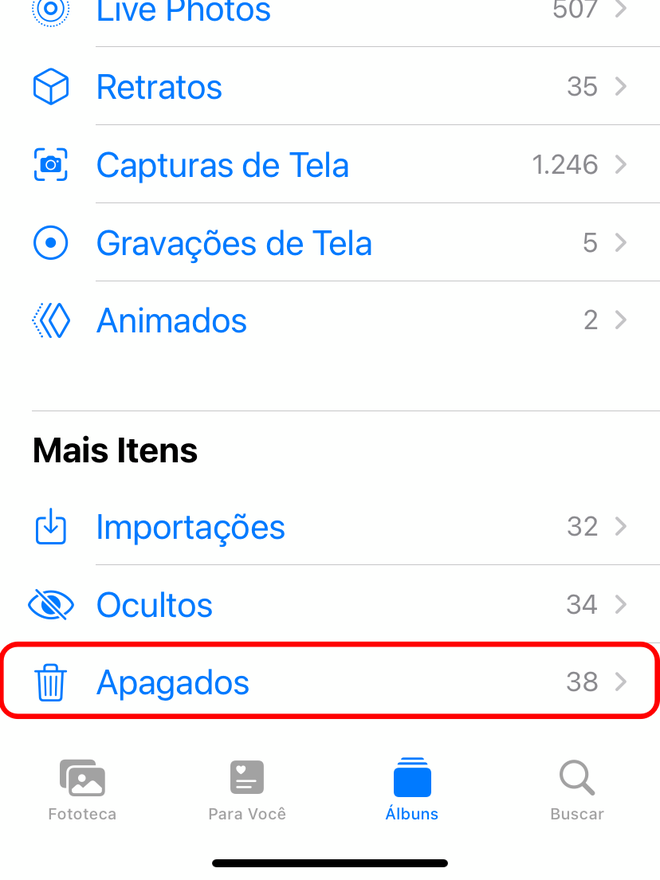
Tenga en cuenta que la fecha límite para esta tarea es de 30 días, así que revísela tan pronto como se pierda una foto en particular. Si tiene alguna pregunta, consulte nuestro artículo completo en Cómo recuperar fotos borradas de iPhone.
3. Correo
Recuperar correos electrónicos eliminados también es una tarea sencilla en iPhone. La aplicación Mail tiene su propia papelera de reciclaje y no tiene que preocuparse si elimina un mensaje por error. Rescata el correo electrónico eliminado yendo a «Cuadros» y haciendo clic en «Papelera». Luego arrástrelo hacia un lado, haga clic en «Mover» y elija el cuadro al que desea exportarlo.
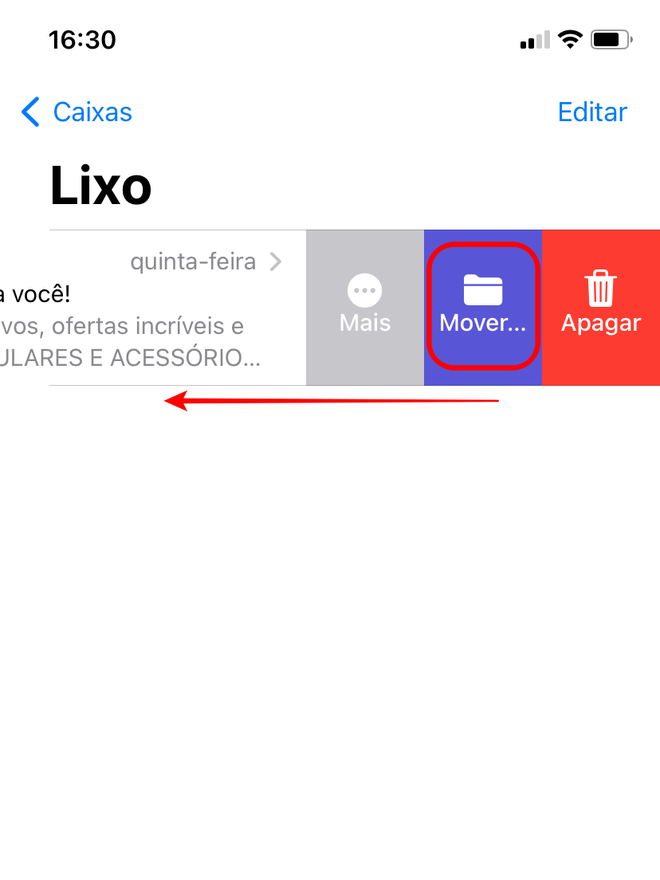
Restaurar la copia de seguridad de iCloud para restaurar aplicaciones y otros datos
Si elimina una aplicación y pierde todos los datos que contiene, la solución para recuperarla es devolver todo el sistema a su estado anterior. Entonces debes tener un archivo Apoyo Desde iCloud, que restaurará el sistema desde el punto donde se guardó la información del dispositivo en la nube.
Cómo verificar la copia de seguridad de iCloud
Para verificar la última vez que iCloud hizo una copia de seguridad de su iPhone, vaya a la aplicación Configuración, toque «Su nombre»> «iCloud»> «Copia de seguridad de iCloud».
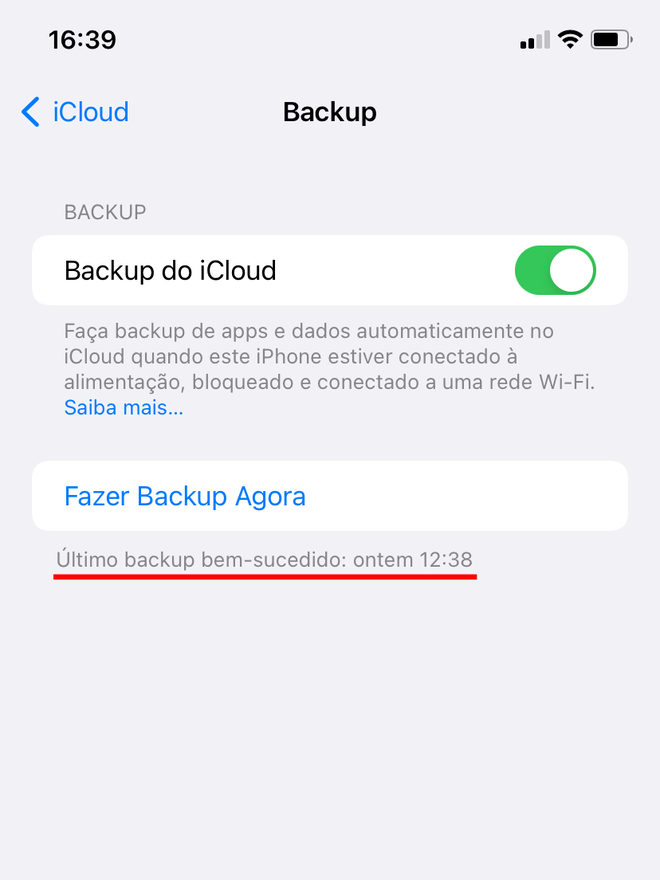
Cómo restaurar una copia de seguridad en iPhone
Finalmente, deberá borrar todo el contenido y la configuración del iPhone para restaurar la copia de seguridad creada por iCloud. Para hacer esto, aún en la aplicación Configuración, vaya a General> Transferencia o reinicio de iPhone> Borrar contenido y configuraciones. Siga las instrucciones en la pantalla y espere a que el sistema se reinicie por completo y comience de nuevo desde cero, a la configuración predeterminada de fábrica.
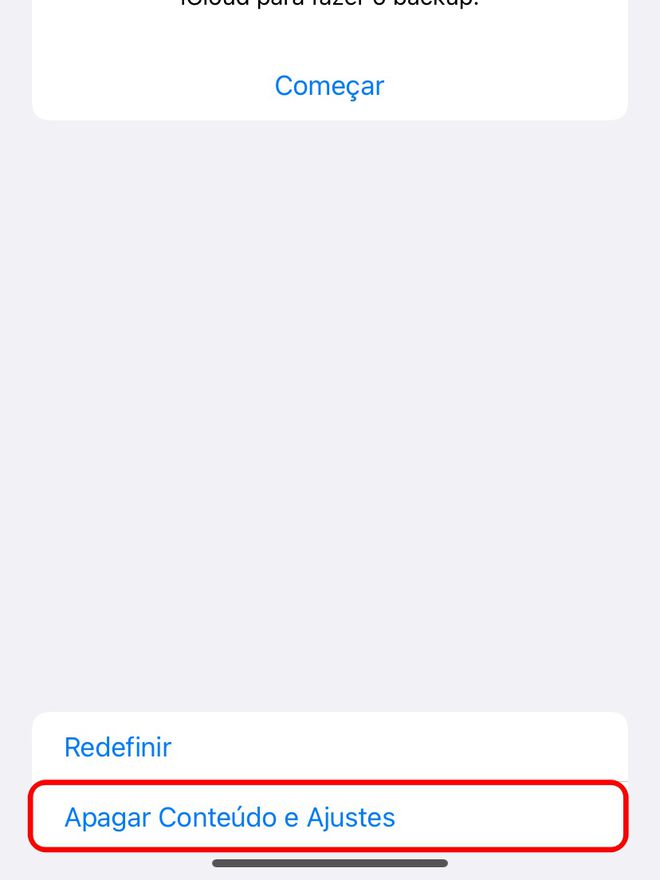
después de hacerte iniciar la sesión Con su ID de Apple, solicite restaurar desde la copia de seguridad. Consulte este artículo completo de Soporte de Apple Para realizar esta tarea con éxito.
¿Te gustó este artículo?
Suscríbete a tu correo de Canaltech para recibir actualizaciones diarias con las últimas novedades del mundo de la tecnología.




